خطوات سهلة لمساعدتك على إلغاء تجميد مقاطع الفيديو المجمدة أثناء اللعب
لقد أصبح الآن وقتًا شائعًا للأشخاص لبث مقاطع الفيديو ومشاهدتها عبر الإنترنت. قضى معظمنا ساعات في مشاهدة مقاطع الفيديو. ومع ذلك، وسط تجربة مشاهدة الفيديو السلسة التي نرغب فيها جميعًا، يمكن أن تكون الانقطاعات مزعجة بشكل خاص، خاصة عندما يتجمد الفيديو فجأة بينما يستمر الصوت دون انقطاع. يمكن أن يكون هذا الإحباط الشائع بمثابة ضجة كبيرة.
ولكن لا داعي للقلق، فنحن ندعمك! في الأقسام التالية، ستتعرف على الدليل التفصيلي خطوة بخطوة كيفية إصلاح مقاطع الفيديو المجمدة. لذلك، دعونا نتعمق ونبدأ.
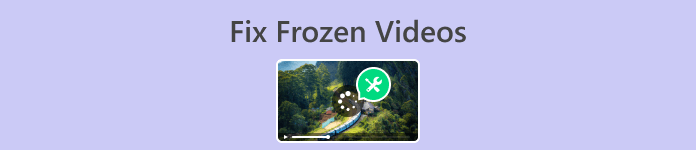
الجزء 1. ما هو الفيديو المجمد
لا أحد يحب أن تتم مقاطعته أثناء تجربة مشاهدة الفيديو. ومع ذلك، فإن حالات مثل تجميد الفيديو وإيقافه وإيقافه مؤقتًا هي حالات لا مفر منها، خاصة عندما تكون هناك مشكلة في تشغيل الفيديو. فيما يلي الأسباب الشائعة وراء استمرار تجميد مقاطع الفيديو الخاصة بك:
◆ برامج الترميز غير متوافقة
يتم ترميز ملفات الفيديو باستخدام برامج ترميز مختلفة، وإذا كان المشغل الخاص بك لا يدعم برنامج الترميز المحدد المستخدم، فقد يؤدي ذلك إلى حدوث مشكلات في التجميد، وعدم تشغيل مقاطع الفيديو، والمزيد من مشكلات تشغيل الفيديو.
◆ قضايا السائق
قد تؤدي برامج تشغيل الرسومات القديمة أو التي بها خلل إلى تعطيل تشغيل الفيديو، مما يتسبب في تجميد الفيديو بشكل محبط.
◆ قيود الأجهزة
قد لا تفي أجهزة الكمبيوتر لديك، مثل ذاكرة الوصول العشوائي (RAM) ووحدة المعالجة المركزية (CPU)، بمتطلبات دفق الفيديو بسلاسة، مما يؤدي إلى التجميد والإيقاف والإيقاف المؤقت.
◆ تلف ملف الفيديو
إذا كان ملف الفيديو تالفًا أو تالفًا، فقد يتسبب ذلك في حدوث مشكلات في التشغيل، بما في ذلك التجميد.
في مثل هذه اللحظات المؤسفة، نعيد المؤشر إلى النقطة التي توقف فيها سابقًا ثم نلعب مرة أخرى من تلك النقطة. ومع ذلك، فإن هذا لا يحل المشكلة، حيث سيظل الفيديو متوقفًا من حيث توقف. مزعج أليس كذلك؟ لكن تقلق أقل. في القسم التالي، سنستكشف كيفية إصلاحها، خاصة عن طريق إلغاء تجميد مقاطع الفيديو المجمدة.
الجزء 2. كيفية إلغاء تجميد الفيديو
الخبر السار حول تجربة تجميد مقاطع الفيديو هو أن هناك طرقًا لإصلاحها، إحداها هي الأداة البرمجية برنامج Aiseesoft لإصلاح الفيديو. إنه برنامج متعدد الاستخدامات يمكننا استخدامه لإصلاح جميع أنواع المشكلات التي قد تحدث في الفيديو. يتضمن ذلك تجميد الفيديو وإيقافه مؤقتًا. هذا التطبيق سهل الاستخدام ويمكنه بسهولة إصلاح تنسيقات الفيديو واسعة النطاق.
الآن، دعونا نستكشف كيفية معالجة هذه المشكلة وضمان تجربة مشاهدة فيديو سلسة.
الخطوة 1: لاستخدام الأداة، انقر فوق تنزيل مجاني وتثبيته على جهاز الكمبيوتر الخاص بك.
الخطوة 2: بعد ذلك، قم بتشغيل الأداة. هناك زران هناك. سوف ترى ريد بلس الزر الموجود على الجانب الأيسر من شاشتك و بلو بلس زر على اليمين. انقر فوق زر علامة الجمع الحمراء لإضافة فيديو مكسور والزر الأزرق الزائد لإضافة عينة فيديو.
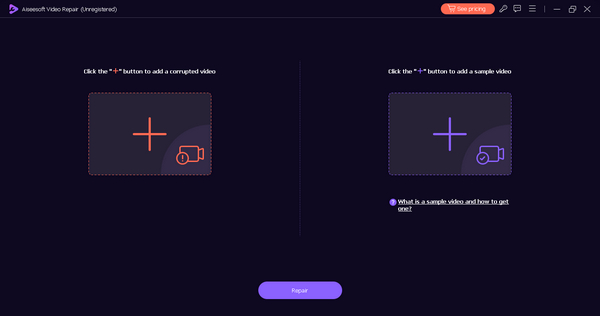
الخطوه 3: الآن، عند الانتهاء من إضافة ملفات الفيديو، انقر فوق بصلح زر لمعالجة إصلاح ملف الفيديو التالف.
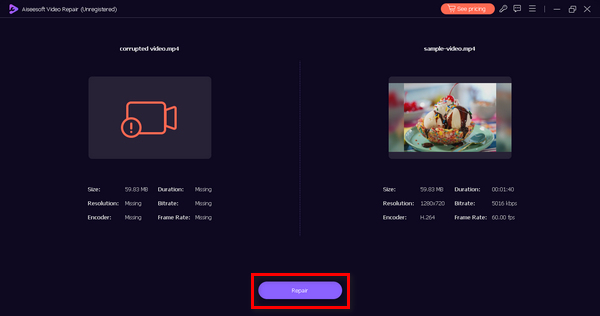
الخطوة الرابعة: وأخيرًا، للتحقق من نجاح عملية الإصلاح، انقر فوق معاينة الزر، وإذا كنت راضيًا عن النتيجة، فيمكنك اختيار حفظ الملف.
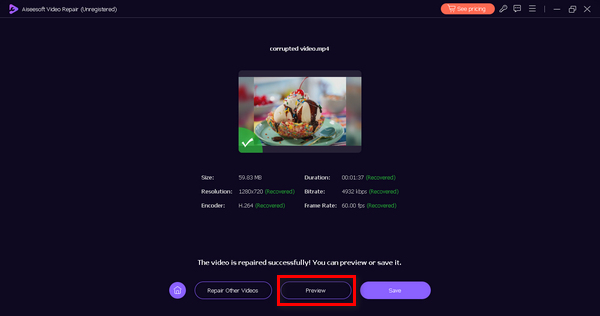
يمكنك الآن مشاهدة مقاطع الفيديو الخاصة بك بكل سهولة وراحة. عندما يتعلق الأمر بإصلاح مقاطع الفيديو المجمدة والملفات التالفة، فإن برنامج Aiseesoft Video Repair مفيد حقًا. يمكن للأشخاص من جميع مستويات المهارة الوصول إليه نظرًا لواجهته سهلة الاستخدام والبديهية حتى تتمكن من البدء على الفور. قم بإلغاء تجميد هذا الفيديو المجمد الآن!
الجزء 3. نصائح يدوية حول إصلاح مشكلات تجميد الفيديو
على الرغم من أن الأدوات البرمجية مثل Aiseesoft Video Repair مفيدة بشكل لا يصدق، إلا أنه يمكنك أيضًا اتخاذ خطوات يدوية لإصلاح تجميد مقاطع الفيديو. فيما يلي ثلاث نصائح أساسية:
نصيحة 1. تحقق من اتصال الشبكة
تأكد من أن اتصالك بالإنترنت مستقر ويحتوي على نطاق ترددي كافٍ لدفق مقاطع الفيديو بسلاسة. يمكن أن يؤدي الاتصال الضعيف أو المتقلب إلى مشاكل التجميد.
نصيحة 2. تحسين إعدادات الأجهزة
اضبط إعدادات أجهزة الكمبيوتر لديك، مثل زيادة ذاكرة الوصول العشوائي (RAM) أو تنظيف النظام لديك، لتحسين أدائه أثناء تشغيل الفيديو.
نصيحة 3. تحديث البرامج وبرامج التشغيل
قم بتحديث برنامج مشغل الوسائط وبرامج تشغيل الرسومات بانتظام لضمان التوافق مع تنسيقات الفيديو والحفاظ على التشغيل السلس.
يمكنك استخدام هذه الخطوات اليدوية إذا لم تكن قد حاولت استخدام الأدوات البرمجية لإلغاء تجميد الفيديو المجمد. ولكن إذا لم ينجح الأمر، يمكنك استخدام الأدوات البرمجية لمساعدتك في حل مشكلتك.
الجزء 4. الأسئلة الشائعة حول الفيديو المجمد
هل يمكنك إلغاء تجميد مقطع فيديو باستخدام أدوات عبر الإنترنت مجانًا؟
نعم. هناك العديد من الأدوات المتاحة عبر الإنترنت مجانًا والتي تدعي إمكانية إلغاء تجميد مقاطع الفيديو. ومع ذلك، يمكن أن تختلف فعاليتها. من الضروري توخي الحذر عند استخدام الأدوات عبر الإنترنت، لأنها قد تأتي مع مخاطر محتملة، مثل البرامج الضارة أو تدهور الجودة. للحصول على حلول أكثر موثوقية وشمولية، فكر في استخدام برنامج إصلاح الفيديو مثل Aiseesoft Video Repair.
هل يستطيع VLC حل مشكلات تجميد الفيديو؟
نعم. ومع ذلك، قد لا يكون VLC وحده كافيًا. يُنصح بتحديث VLC إلى الإصدار الأحدث، بالإضافة إلى التأكد من تحديث برامج تشغيل النظام والأجهزة. إذا استمرت المشكلة، ففكر في استخدام برنامج إصلاح الفيديو أو النصائح اليدوية المذكورة في هذه المقالة للحصول على حل أكثر شمولاً.
هل يؤدي تغيير مشغل الوسائط إلى حل مشكلات تجميد الفيديو؟
نعم. يمكن أن يساعد تغيير مشغل الوسائط في بعض الأحيان في حل مشكلات تجميد الفيديو، خاصة إذا كانت المشكلة تتعلق بتوافق البرنامج. قد تتعامل بعض مشغلات الوسائط مع ملفات الفيديو بشكل أكثر فعالية من غيرها، وقد يؤدي التبديل إلى مشغل مختلف إلى حل المشكلة.
هل يمكنك استخدام برنامج إصلاح الفيديو على جهاز كمبيوتر يعمل بنظام Mac؟
نعم، برنامج إصلاح الفيديو، بما في ذلك Aiseesoft Video Repair، متوافق مع أجهزة كمبيوتر Mac. وهذا يعني أنه يمكنك الاستمتاع بتجربة سلسة مع جهاز Mac الخاص بك، تمامًا كما تفعل مع أي نظام تشغيل آخر.
هل يرتبط تجميد الفيديو بسرعة الإنترنت؟
نعم. يمكن أن يكون تجميد الفيديو مرتبطًا بسرعة الإنترنت لديك. قد يؤدي اتصال الإنترنت غير المستقر إلى تجميد الفيديو، حيث قد يتسبب بطء الإنترنت في حدوث مشكلات في التخزين المؤقت. إذا واجهت تجميدًا متكررًا للفيديو، فمن المستحسن التحقق من اتصالك بالإنترنت.
خاتمة
في الواقع، أصبحت مشاهدة مقاطع الفيديو وبثها جزءًا لا يتجزأ من حياتنا اليومية، والإحباط الناتج عن مواجهة مقاطع الفيديو المجمدة هو تجربة شاركناها جميعًا. ومع ذلك، يمكنك الآن إلغاء تجميد مقاطع الفيديو المجمدة باستخدام أدوات برمجية مثل Aiseesoft Video Repair أو عن طريق إصلاحها يدويًا للاستمتاع بتجربة مشاهدة فيديو سلسة.
جرب الحلول والنصائح التي قدمناها في هذا المقال، واجعل انقطاع الفيديو شيئاً من الماضي. دعنا نذهب!



 محول الفيديو النهائي
محول الفيديو النهائي مسجل الشاشة
مسجل الشاشة



